วิธีตั้งค่าหน้าเร็วๆ นี้สำหรับ WooCommerce
เผยแพร่แล้ว: 2018-04-03ดังนั้น คุณจึงได้ตัดสินใจที่จะเปิดร้านใหม่โดยใช้ WooCommerce สองสามอย่างแรกที่คุณต้องทำคือเลือกโซลูชันโฮสติ้งและสั่งซื้อชื่อโดเมนใหม่ จากนั้นคุณสามารถเริ่มต้นตั้งค่าทุกอย่าง และเตรียมพร้อมสำหรับการเปิดตัว
แต่เดี๋ยวก่อน! จะเกิดอะไรขึ้นถ้ามีคนเยี่ยมชมไซต์ของคุณในขณะที่คุณกำลังทำงานอยู่
ยินดีต้อนรับสู่โลกที่มีประโยชน์ของ Coming Soon หรือหน้า Landing Page ก่อนการเปิดตัว มาดูกันว่าทำไมจึงควรตั้งค่าและวิธีเพิ่มร้านค้าของคุณได้ฟรี
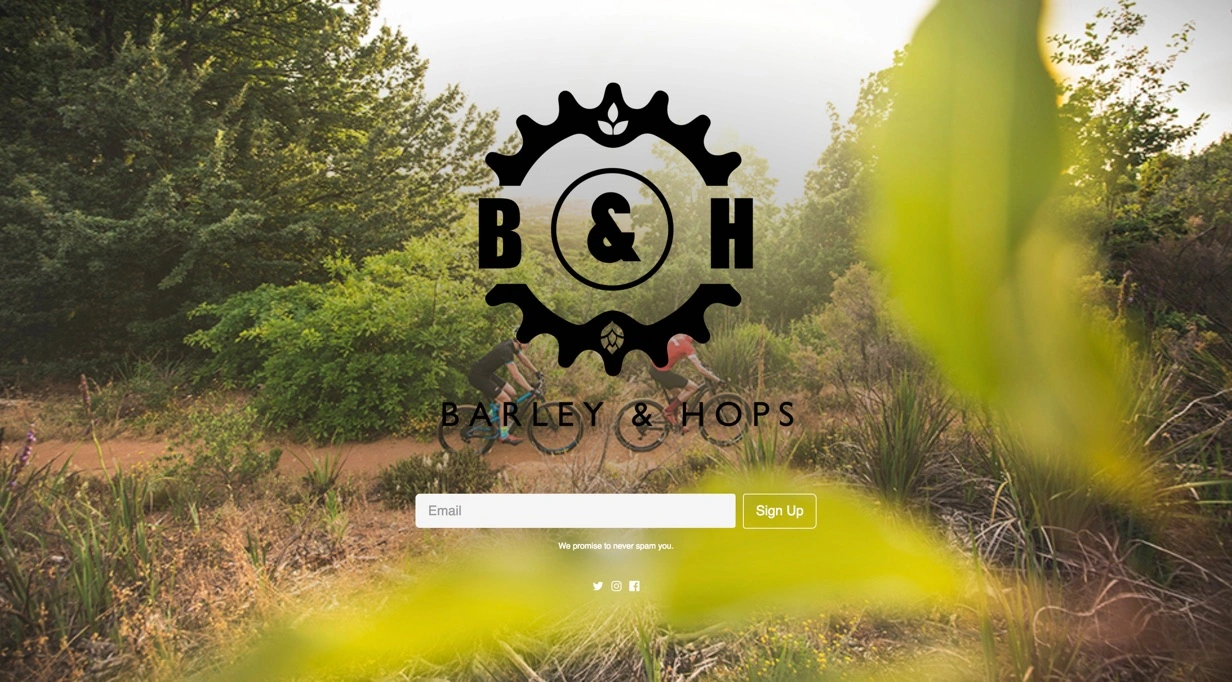
ทำไมคุณถึงต้องการหน้า Coming Soon?
หน้าเร็วๆ นี้ช่วยให้ลูกค้ากลุ่มแรกที่มีโอกาสเป็นลูกค้าของคุณได้เห็นตัวอย่างคร่าวๆ ของสิ่งที่กำลังจะมา และให้วิธีการเชื่อมต่อกับคุณก่อนที่คุณจะเปิดตัวร้านใหม่ของคุณ นอกจากนี้ยังซ่อนงานของคุณอย่างสะดวกสบายจากผู้เยี่ยมชม
ในขณะที่ร้านค้าของคุณอยู่ระหว่างการก่อสร้าง คุณอาจจะมุ่งเน้นไปที่กิจกรรมส่งเสริมการขาย: การพิมพ์นามบัตร การสร้างเครือข่าย โซเชียลมีเดีย และสิ่งอื่น ๆ อีก 1,001 รายการเพื่อสร้างการรับรู้ถึงร้านใหม่ของคุณ
ดังนั้นในขณะที่คุณกำลังทำสิ่งเหล่านี้อยู่ ให้เริ่มแนะนำผู้คนให้ไปที่โดเมนใหม่ของคุณ เพื่อให้ผู้มีโอกาสเป็นลูกค้ารู้ว่าจะพบร้านค้าของคุณได้ที่ไหนเมื่อเปิดให้บริการ
สิ่งที่จะรวมไว้ในหน้าเร็วๆ นี้
มีบางสิ่งที่ค่อนข้างธรรมดาที่คุณควรมองหาให้แสดงในหน้าเร็วๆ นี้ โดยทั่วไป ให้รวมสิ่งต่อไปนี้ให้มากที่สุดเท่าที่คุณจะทำได้:
- โลโก้ของคุณ
- เกริ่นนำสั้นๆ
- การสมัครรับจดหมายข่าว
- ลิงค์โซเชียลมีเดีย
โลโก้
เนื้อหามีความสำคัญเท่าๆ กับสไตล์ แต่ถ้าคุณมีโลโก้ที่ดี โลโก้นั้นสามารถกำหนดโทนเสียงและบอกผู้เยี่ยมชมว่าคาดหวังอะไรจากร้านค้าของคุณเมื่อมีการเผยแพร่
เกริ่นนำ
เข้าประเด็นด้วยข้อความนี้: ให้สั้นและกระฉับกระเฉง ผู้คนมาที่นี่จากนามบัตรหรือลิงก์ Facebook ของคุณและหวังว่าจะไปถึงร้านค้าจริงของคุณ! อธิบายว่าใคร ทำอะไร เมื่อไหร่ ที่ไหน และทำไม รวมถึงเอกลักษณ์เฉพาะของร้านใหม่ของคุณ นี่คือเวลาของคุณที่จะส่องแสง อย่าลืมบอกผู้คนเมื่อร้านค้าของคุณจะเปิดทำการ - วันที่ที่เฉพาะเจาะจงนั้นเหมาะสม
สมัครรับจดหมายข่าว
ไม่พลาดโอกาสในการรวบรวมข้อมูลจากผู้มีโอกาสเป็นลูกค้าของคุณ ผู้คนที่กำลังดูหน้า Coming Soon ของคุณแสดงความสนใจในร้านค้าของคุณ รับที่อยู่อีเมลของพวกเขาทันที และคุณสามารถบอกได้เมื่อประตูเสมือนของคุณเปิดทำการสำหรับธุรกิจ
สำหรับจดหมายข่าว MailChimp เป็นตัวเลือกที่ยอดเยี่ยม และเมื่อร้านค้าของคุณใช้งานได้แล้ว มีการผสานการทำงานที่ยอดเยี่ยมบางอย่างให้เลือก – ดูส่วนขยาย WooCommerce MailChimp ฟรีที่นี่
ลิงค์โซเชียลมีเดีย
ลูกพี่ลูกน้องที่อายุน้อยกว่าและขี้เล่นของอีเมลคือสื่อสังคมออนไลน์อย่างไม่ต้องสงสัย แสดงปุ่มต่างๆ อย่างเด่นชัดในโปรไฟล์โซเชียลมีเดียของคุณและกระตุ้นให้ผู้เยี่ยมชมหน้า Coming Soon ของคุณ "ชอบ" และ "ติดตาม" คุณบนช่องทางโซเชียลที่พวกเขาใช้
วิธีตั้งค่าหน้าเร็วๆ นี้สำหรับ WooCommerce
ตอนนี้ คุณมีความคิดที่ดีเกี่ยวกับสิ่งที่จะรวมไว้ในหน้า Landing Page ก่อนการเปิดตัว มาสำรวจวิธีตั้งค่า WordPress และ WooCommerce กัน คุณจะทำได้โดยเพิ่มปลั๊กอิน
มีปลั๊กอินบางตัวในเร็วๆ นี้ในระบบนิเวศของ WordPress – ฟรีและพรีเมียม – ให้เลือก ได้แก่:
- หน้าเร็วๆ นี้และโหมดการบำรุงรักษาโดย SeedProd
- เร็วๆ นี้ โดย Dazzlersoft
- เร็วๆ นี้และโหมดบำรุงรักษาโดย wpdevart
เวอร์ชันที่ได้รับการตรวจสอบและติดตั้งบ่อยที่สุดคือ Coming Soon Page และโหมดการบำรุงรักษาโดย SeedProd
เป็นตัวเลือกที่ยอดเยี่ยม และเวอร์ชันฟรีจะช่วยให้คุณเริ่มต้นใช้งานองค์ประกอบหลักทั้งหมดได้อย่างรวดเร็ว ที่นี้ มาเน้นที่วิธีใช้งานกัน
1. ติดตั้งและเปิดใช้งาน
- เข้าสู่ระบบเว็บไซต์ WordPress ของคุณ
- คลิก “ปลั๊กอิน > เพิ่มใหม่”
- ค้นหา “SeedProd เร็วๆ นี้”
- คลิก "ติดตั้งทันที" ถัดจากปลั๊กอินที่เกี่ยวข้อง
- คลิก “เปิดใช้งาน”
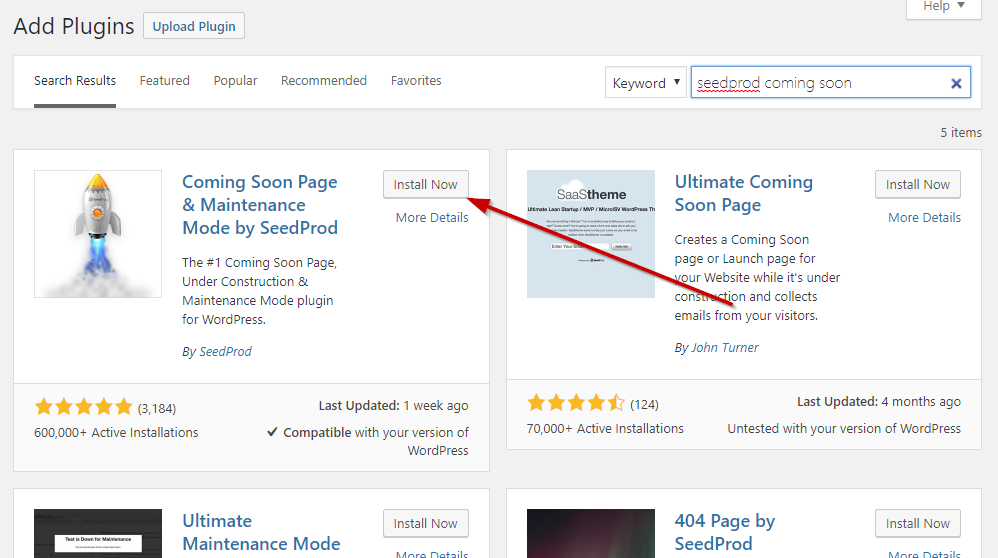

การดำเนินการนี้จะติดตั้งและเปิดใช้งานปลั๊กอิน
2. เปิดใช้งานโหมดเร็วๆ นี้
เมื่อคุณติดตั้งและเปิดใช้งานปลั๊กอินแล้ว ให้ไปที่การตั้งค่า > โหมดเร็วๆ นี้และโหมดบำรุงรักษา แล้วคุณจะเห็นหน้าจอดังนี้:
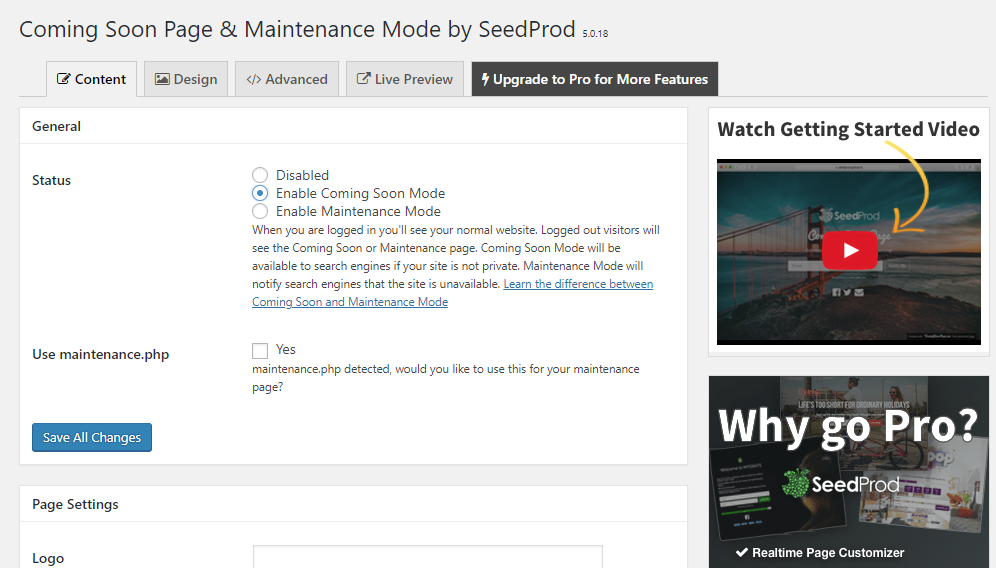
ทำเครื่องหมายที่ช่องเพื่อเปิดใช้งานโหมดเร็วๆ นี้ – จากนั้นจึงถึงเวลากรอกรายละเอียดที่คุณต้องการให้ผู้เยี่ยมชมเห็นก่อนการเปิดตัว
3. ปรับแต่งเพจของคุณ
ในการตั้งค่า > โหมดเร็วๆ นี้และโหมดการบำรุงรักษา > การตั้งค่าหน้า คุณจะเห็นแท็บสองสามแท็บที่คุณสามารถอัปโหลดโลโก้ เขียนหัวข้อข่าว และข้อความเพิ่มเติมที่คุณต้องการให้ผู้อื่นอ่าน เพิ่มรูปภาพพื้นหลัง และเปลี่ยนข้อความและลิงก์ สี
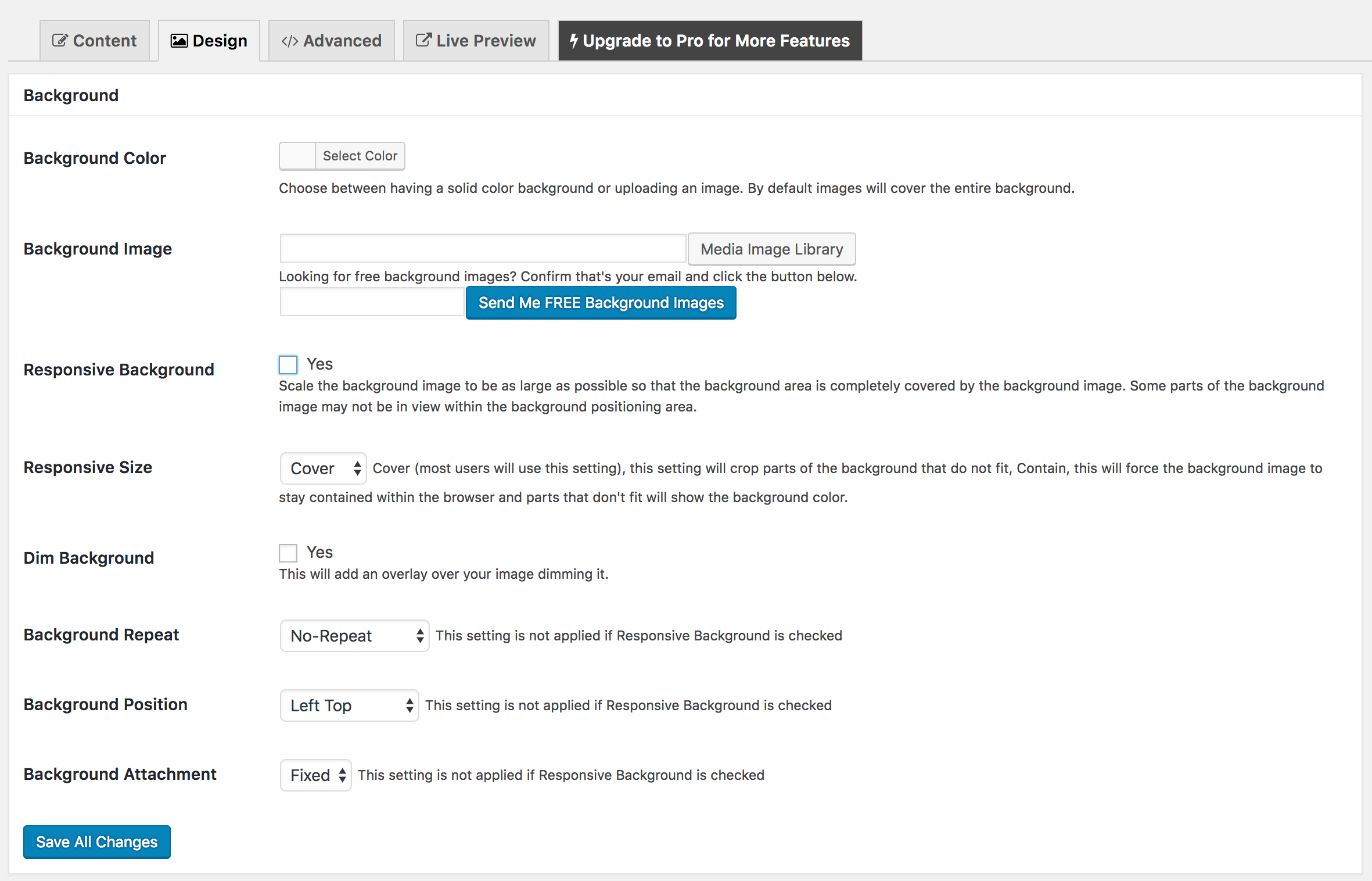
ควรใช้เวลาบนหน้า Coming Soon ของคุณ โดยเฉพาะอย่างยิ่งหากคุณคาดว่าจะส่งปริมาณการใช้งานก่อนการเปิดตัวจากการตลาดของคุณ หากต้องการตรวจสอบความคืบหน้า ให้คลิก "แสดงตัวอย่างแบบสด" เพื่อดูตัวอย่างว่าจะมีลักษณะอย่างไรบนเว็บไซต์ของคุณเมื่อบันทึก
เมื่อคุณพอใจแล้ว ตรวจสอบให้แน่ใจว่าคุณได้เปิดใช้งานโหมดเร็วๆ นี้ จากนั้นกด "บันทึกการเปลี่ยนแปลงทั้งหมด"
การเปิดใช้งานโหมด "เร็วๆ นี้" ในปลั๊กอินนี้จะทำให้หน้า "เร็วๆ นี้" ของคุณแสดงต่อผู้เยี่ยมชมที่ไม่ได้เข้าสู่ระบบ ซึ่งรวมถึงคุณด้วย ดังนั้น คุณจะต้องเข้าสู่ระบบเพื่อดูไซต์ที่กำลังดำเนินการ เช่นเดียวกับเพื่อนร่วมงานหรือลูกค้าที่คุณให้สิทธิ์เข้าถึง "เบื้องหลัง"
อัปเกรดเป็น Pro เพื่อดูตัวเลือกเพิ่มเติม
หากคุณต้องการทำให้เพจของคุณดูน่าเล่นยิ่งขึ้น หรือต้องการให้เพจของคุณทำงานหนักขึ้น คุณสามารถอัปเกรดเป็นเวอร์ชัน Pro ของ SeedProd ได้ ทางเลือกของคุณที่นี่มักจะถูกกำหนดโดยสไตล์ระดับความสะดวกสบายของคุณด้วยโปรแกรมแก้ไขภาพและ HTML ตลอดจนจำนวนการโปรโมตก่อนการเปิดตัวที่คุณคิดไว้
สิ่งที่ต้องพิจารณาอีกประการหนึ่งคือประโยชน์ของตัวเลือก โหมดการบำรุงรักษา ที่รวมอยู่ในเวอร์ชัน Pro เมื่อคุณใช้งานร้านค้า WooCommerce คุณอาจต้องการใช้โหมดการบำรุงรักษาในขณะที่คุณทำการอัปเดตที่สำคัญหรือเพิ่มสายผลิตภัณฑ์ใหม่ เป็นต้น หากคุณคิดว่าจะใช้ช่วงเวลาบำรุงรักษาในอนาคต เวอร์ชัน Pro ถือเป็นการลงทุนที่คุ้มค่า
อัปเดตหน้า Coming Soon ของคุณ – แล้วถ่ายทอดสด!
ขณะที่คุณกำลังสร้างร้านค้าของคุณ คุณสามารถอัปเดตหน้า Coming Soon ของคุณได้เมื่อคุณมีข้อมูลใหม่ที่จะรวมไว้
ตัวอย่างเช่น ในตอนแรกคุณอาจมีเพจ Facebook เท่านั้น แต่คุณมีเวลาพอที่จะตั้งค่าบน Twitter… เพิ่มสิ่งนี้ลงในเพจของคุณ มันจะช่วยให้โซเชียลมีเดียของคุณถูกเลือกโดยเสิร์ชเอ็นจิ้น และผู้คนจะเริ่มติดตามคุณ
สิ่งสำคัญที่สุดคือ เมื่อคุณสามารถกำหนดวันเปิดตัวได้แล้ว ให้เพิ่มข้อมูลเกี่ยวกับเวลาที่ไซต์จะเผยแพร่
สุดท้าย เมื่อคุณพร้อมที่จะเปิดร้านค้าของคุณ ให้ทำตามขั้นตอนเหล่านี้เพื่อลบหน้า Coming Soon:
- ไปที่การตั้งค่า > เร็วๆ นี้ & โหมดบำรุงรักษา
- ทำเครื่องหมายที่ช่องเพื่อนำร้านค้าของคุณออกจากโหมดเร็วๆ นี้ (“ปิดการใช้งาน”)
- บอกเลย ทุกคน !
เมื่อร้านค้าของคุณเผยแพร่แล้ว หวังว่าคุณจะได้รับสมาชิกในรายการจดหมายข่าว แฟนๆ บนโซเชียลมีเดีย และโอกาสในการขายผ่านการติดต่อโดยตรง
คุณเริ่มร้าน WooCommerce ใหม่แล้วหรือยัง? คุณใช้หน้า Coming Soon เพื่อสร้างความตื่นเต้นและเพิ่มจำนวนผู้ติดตามหรือไม่? เราชอบที่จะได้ยินจากคุณในความคิดเห็น
——-
Robin Scott เป็นผู้นำในการพัฒนา WordPress และ WooCommerce สำหรับธุรกิจ WooExpert, Silicon Dales เช่นเดียวกับการดูแลการสร้างไซต์ใหม่ Robin ทำงานส่วนใหญ่ในการปรับร้านค้า WooCommerce ขนาดกลางถึงขนาดใหญ่เพื่อประสิทธิภาพที่ดีขึ้น
